С представянето на най-новата серия Apple Watch, Apple се опита да поправи много от продължаващите проблеми с батерията на Apple Watch, които оставиха лош вкус у някои по-лесни потребители на Apple Watch Series.
Най-вече, тези поправки се фокусираха върху лошата производителност, която засегна тези по-стари часовници на Apple от серия.
Въпреки това винаги има компромис между по-бърза производителност и проблеми с батерията. В тази публикация разглеждаме някои от проблемите с батерията на Apple Watch и предоставяме предложения за това как тези проблеми могат да бъдат управлявани и смекчени.
Съдържание
- Свързани статии
-
Проверка на състоянието на батерията на Apple Watch
- И така, вие сте против тези показатели?
-
Съвети за увеличаване на живота на батерията на вашия Apple Watch
- Съвет № 1 Поддържайте операционната система актуализирана.
- Съвет № 2 Преразгледан поглъщач на батерии
- Съвет № 3 Постоянни известия
- Съвет № 4 Зареждащата глава
- Съвет № 5 Не е достатъчно ярък
- Съвет № 6 Нулиране/Рестартиране
- Съвет № 7 Режим на резерв на мощност
- Бонус съвети за проблеми с батерията на Apple Watch
- Поддържайте вашия Apple Watch в комфортната му зона
-
Резюме
- Подобни публикации:
Свързани статии
- Как да работите с гласови бележки на вашия Apple Watch
- Ето 4-те основни подобрения на здравето и фитнеса в watchOS 6
- Използвайте Star Ratings на вашия iPhone и Apple Watch за по-добро музикално изживяване
- Apple Watch от неръждаема стомана или анодизиран алуминий? Коя е по-добрата покупка?
- Подобрете навиците си и подобрете живота си с Habitify
- Увеличете размера на екрана на вашия Apple Watch с Zoom
Проверка на състоянието на батерията на Apple Watch
Преди да започнете с каквото и да е отстраняване на неизправности, важно е да проучите основното здраве на батерията на вашия Apple Watch. Вашият Apple Watch трябва да постигне 100% зареждане за 2,5 часа и до 80% зареждане за 1,5 часа с помощта на включения магнитен кабел за зареждане на Apple Watch.
Животът на батерията на всяка от серията Apple Watch трябва да бъде По-добре отколкото модела от предходната година, като Apple претендира за цял ден живот на батерията. При тестването на Apple Apple постигна 18 часа живот на батерията със следното използване: 90 проверки на времето, 90 известия, 45 минути използване на приложението и 30-минутна тренировка с възпроизвеждане на музика от Apple Watch чрез Bluetooth.
И така, вие сте против тези показатели?
За да видите информацията за вашето собствено използване и готовност, отворете приложението Apple Watch на вашия сдвоен iPhone и отидете на Моят часовник > Общи > Използване.
Ако вашият Apple Watch има значително по-кратък живот на батерията от сравнителните показатели на Apple, опитайте един или още от следните съвети, които успешно помогнаха за разрешаване на проблеми с живота на батерията за някои от нашите читатели.

Съвети за увеличаване на живота на батерията на вашия Apple Watch
Съвет № 1 Поддържайте операционната система актуализирана.
Когато става въпрос за оптимизиране на батерията, Apple винаги се опитва да актуализира софтуера watchOS и iOS, за да го направи по-енергийно ефективен. Ето защо е важно да актуализирате софтуера както на вашия часовник, така и на вашия iPhone. Вашият Apple Watch трябва да разполага с новите версии на watchOS, а вашият iPhone трябва да работи с най-новата iOS за най-добра производителност.
Съвет № 2 Преразгледан поглъщач на батерии
Въпреки че идеята зад часовника е да ви предостави много приложения, базирани на здравето и фитнеса, много хора използват предимно устройството Apple Watch за управление на ежедневните си известия.
Сензорът за сърдечен ритъм в устройството може да изразходва много енергия от батерията. Ако не използвате монитора за сърдечен ритъм всеки ден, можете да опитате да го изключите, за да спестите малко батерия.
Просто отидете на приложението си Apple Watch на вашия iPhone. Натисни Моят часовник > Тренировка, включете режима за пестене на енергия.
Съвет № 3 Постоянни известия
Това е нож с две остриета. Колкото и да обичаме да използваме часовника си за известия, тези постоянни напомняния оказват влияние върху нивата на батерията на устройството. Може да искате да управлявате известията и да използвате тези, от които всъщност получавате най-добрата стойност.
Можете да персонализирате вашите известия на Apple Watch.
Отворете приложението Watch на вашия iPhone, докоснете Раздел Моят часовник > Известия.
Докоснете приложение. Ако искате известията на приложението да копират настройките ви за известяване на iPhone, докоснете огледало на телефона ми, в противен случай използвайте различни настройки за известяване, като докоснете персонализирано.
Един бърз съвет е да използвайте VIP пощенската кутия на вашата iOS Mail и конфигурирайте вашия Apple Watch да ви показва известия по имейл, които са свързани с вашите VIP контакти. По този начин все още можете да извлечете максимума от известията си по имейл и да спестите енергията на батерията.
Ако изключите опцията за „Огледални сигнали за iPhone от“ за всяко приложение, може да ви помогне да рестартирате както вашия iPhone, така и часовника си, като изключите и двете заедно, след което първо рестартирате вашия iPhone.
Няколко читатели предлагат да изключите известията изцяло на техните Apple Watches! Това наистина помогна за пестенето на батерията.
Съвет № 4 Зареждащата глава
Ако притежавате Apple Watch от известно време и го използвате последователно, има вероятност главата на кабела за зареждане да е замърсена.
Уверете се, че задната част на часовника и главата на кабела за зареждане са чисти и сухи (почистете ги с неабразивна кърпа без власинки). Можете да опитате с друг кабел за зареждане, за да сте сигурни, че проблемите ви не са свързани с кабела.

Съвет № 5 Не е достатъчно ярък
Подобно на други електронни устройства, яркостта на устройството може значително да корелира с консумацията на батерия.
Всички обичаме да виждаме екран, който е ярък и красив, но това идва за сметка на по-голяма консумация на енергия.
Отворете приложението Apple Watch на вашия iPhone, докоснете Гледайте > Докоснете Яркост и Размер на текста и след това плъзнете плъзгача за яркост до по-ниска настройка за интензитет, за да спестите енергия на вашия Apple Watch.
Съвет № 6 Нулиране/Рестартиране
Опитвам нулиране и раздвояване часовника с вашия iPhone.
Понякога новото начало със сдвояване може да смекчи много проблеми с устройството. Също така, рестартирането на часовника, последвано от зареждане през нощта, може да върне батерията до нормалните й нива, особено ако наскоро сте актуализирали watchOS и не сте направили рестартиране.
Съвет № 7 Режим на резерв на мощност
Това е приятна функция на Apple Watch, от която можете да се възползвате, за да спестите малко енергия, особено когато се опитвате да разтегнете оставащия заряд на батерията на устройството. Когато нивата на батерията паднат до 10 процента, Apple Watch ви предупреждава да влезете в режим на Power Reserve.

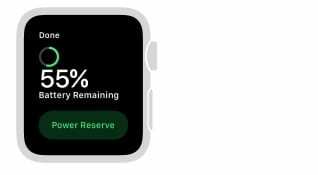
Плъзнете нагоре от долната част на циферблата, за да отворите Control Center, докоснете процента на батерията, след което докоснете Power Reserve.
В този режим вашите приложения няма да работят. Вашият часовник ще показва само часа.
Може да искате да проверите броя на циферблатите, които имате. Няколко читатели са открили, че когато имат дузина циферблати на своя Apple Watch, това може да причини проблеми с източването на батерията. Най-добрата практика е да се придържате към един или два циферблата, ако имате проблеми с изтощаването на батерията.
Бонус съвети за проблеми с батерията на Apple Watch
-
Затворете всички отворени приложения на вашия сдвоен iPhone
- Щракнете двукратно върху бутона за начало и плъзнете нагоре върху всяко приложение, за да затворите
- ИЗКЛЮЧЕТЕ И ДВАТА Apple Watch и iPhone
- ПЪРВО рестартирайте iPhone
- Рестартирайте Apple Watch
-
Премахнете всички приложения на трети страни от часовника
- Добавяйте ги обратно един по един и наблюдавайте производителността на батерията.
- Проверете и вижте дали едно конкретно приложение причинява изтощаване на батерията ви
- Добавяйте ги обратно един по един и наблюдавайте производителността на батерията.
-
Дръжте Bluetooth ВКЛЮЧЕН
- Деактивирането на Bluetooth на вашия iPhone увеличава изтощаването на батерията на вашия Apple Watch, така че оставете Bluetooth включен
-
Зареждайте чрез магнитен кабел за зареждане на Apple Watch НЕ USB
- Когато вашият Apple Watch е свързан чрез USB към компютър, който е в режим на заспиване, режим на готовност или изключен, батерията на Apple Watch се изтощава.
- За да зареждате с компютъра си, уверете се, че е напълно включен, когато зареждате Apple Watch през USB
- Когато вашият Apple Watch е свързан чрез USB към компютър, който е в режим на заспиване, режим на готовност или изключен, батерията на Apple Watch се изтощава.
Поддържайте вашия Apple Watch в комфортната му зона
Вашият Apple Watch е проектиран да работи добре в широк диапазон от температури на околната среда, с 32° до 95° F (0° до 35° C) като идеална зона на комфорт. Ако изобщо е възможно, избягвайте да излагате часовника си на околни температури, по-високи от 95° F (35° C). Температурите над този диапазон могат да повредят трайно капацитета на батерията.
И никога НИКОГА не зареждайте своя Apple Watch при температури по-високи от 95° F (35° C) и разбира се, пазете Apple Watch от пряка слънчева светлина при зареждане.
Резюме
И накрая, ако сте се опитали да управлявате батерията на Apple Watch с всички съвети по-горе и не сте постигнали успех, може да е време да занесете устройството в Apple Genius Store и да ги накарате да го проверят. Може би смяната на батерията може да реши проблема ви.
Ако обмисляте да надстроите часовника си до най-новата серия Apple Watch само за проблеми, свързани с батерията, може да сте разочаровани.
Въпреки че най-новата серия на Apple Watch наистина може да има по-голяма батерия, вградена в нея, но изглежда, че всяко увеличение на капацитета на батерията се изразходва от по-новите GPS чипове.

Обсебен от технологиите от началото на A/UX в Apple, Sudz (SK) отговаря за редакционното ръководство на AppleToolBox. Той е базиран в Лос Анджелис, Калифорния.
Sudz е специализирана в покриването на всички неща за macOS, като е прегледал десетки разработки на OS X и macOS през годините.
В предишен живот Sudz е работил, помагайки на компаниите от Fortune 100 с техните стремежи за технологии и бизнес трансформация.